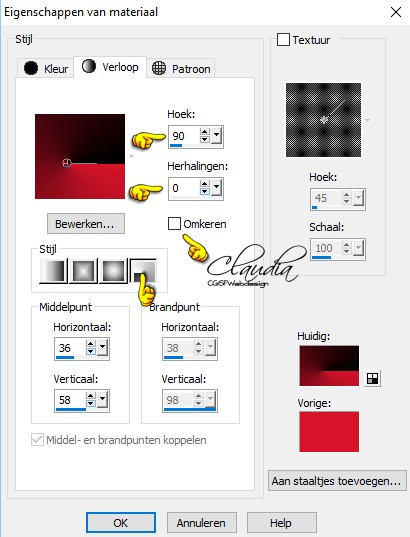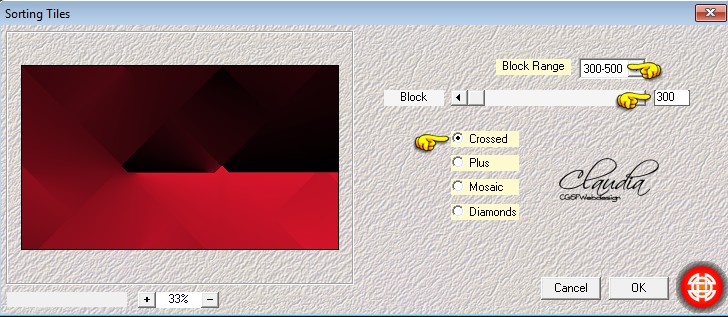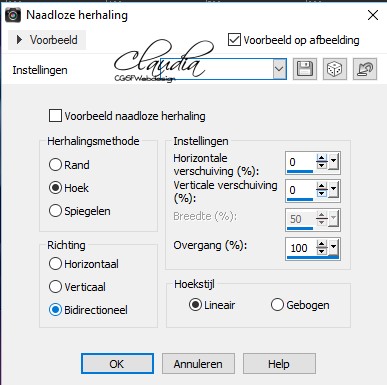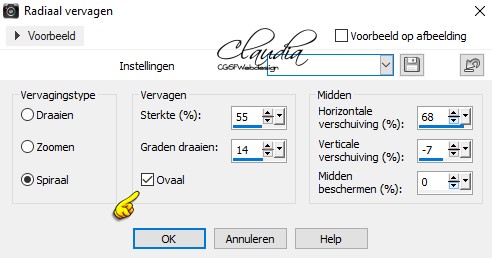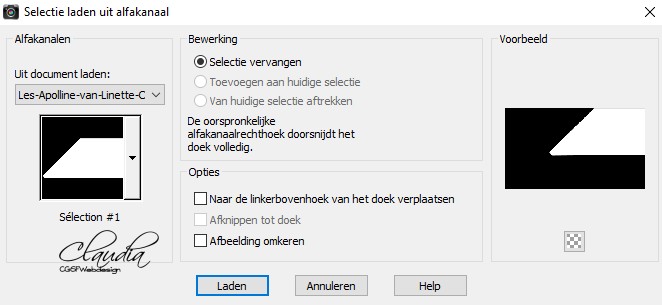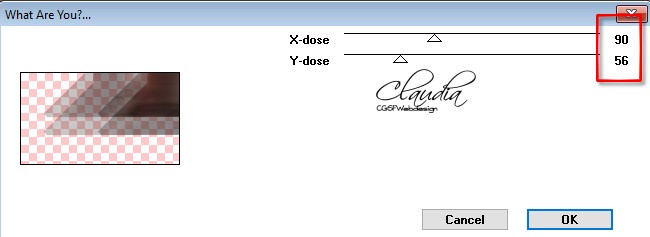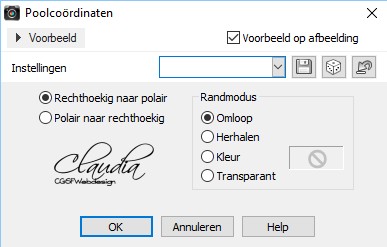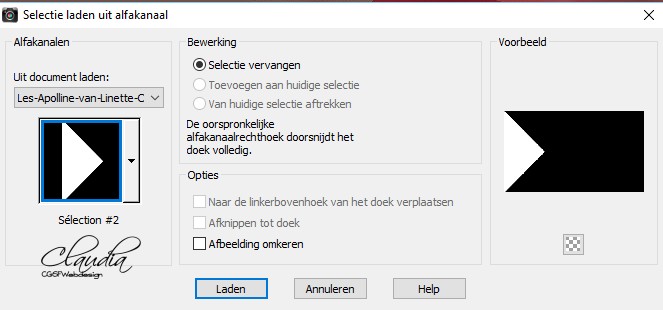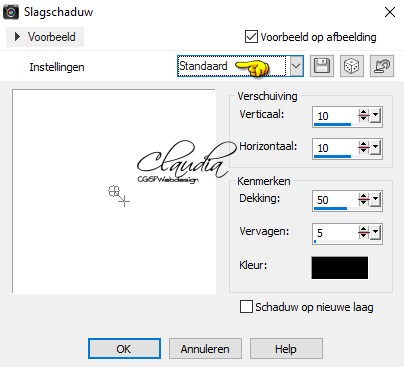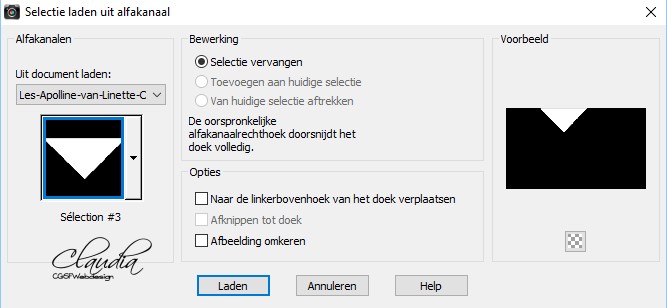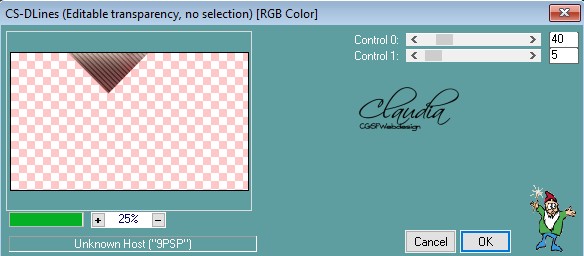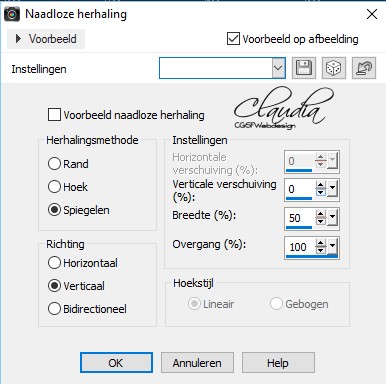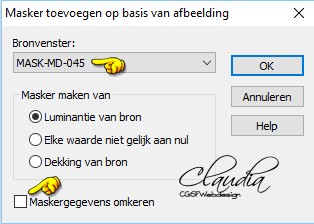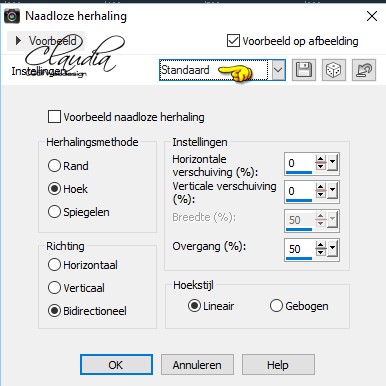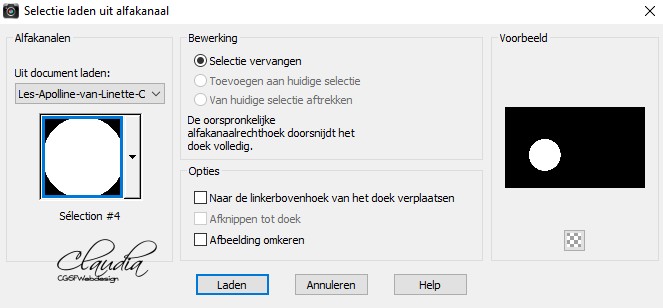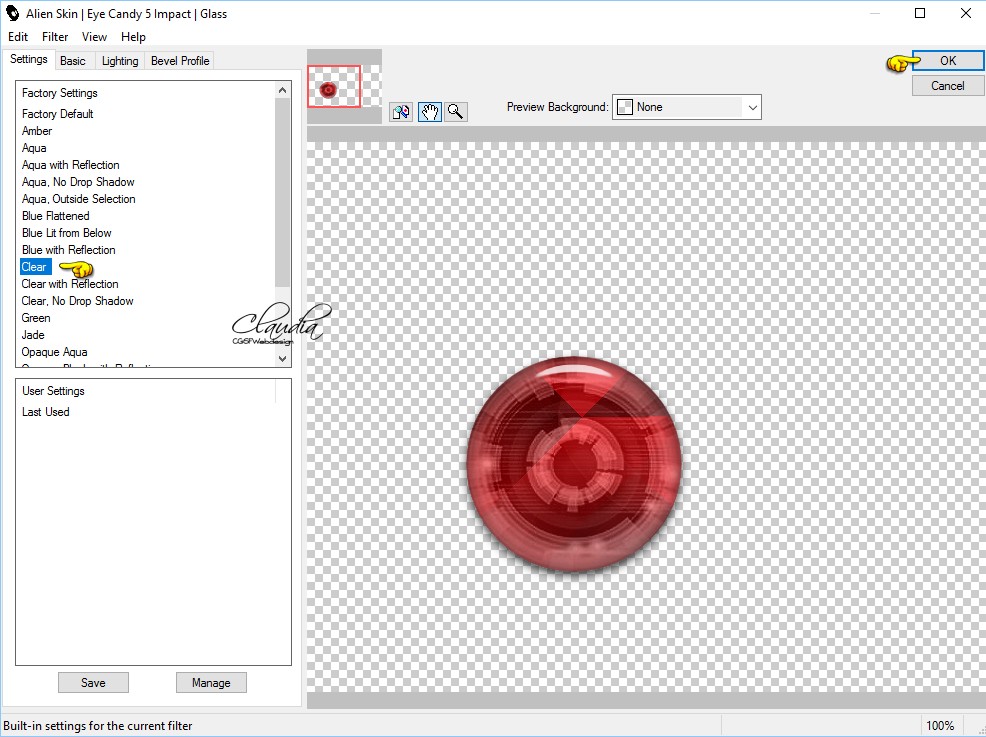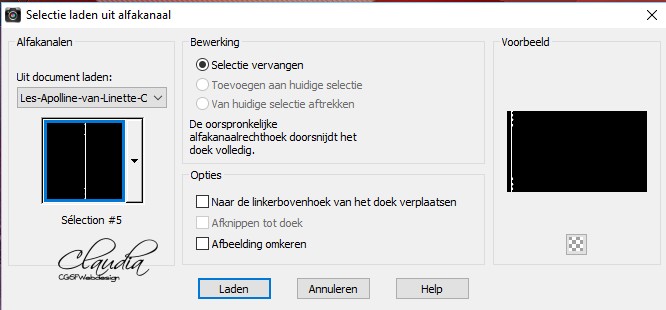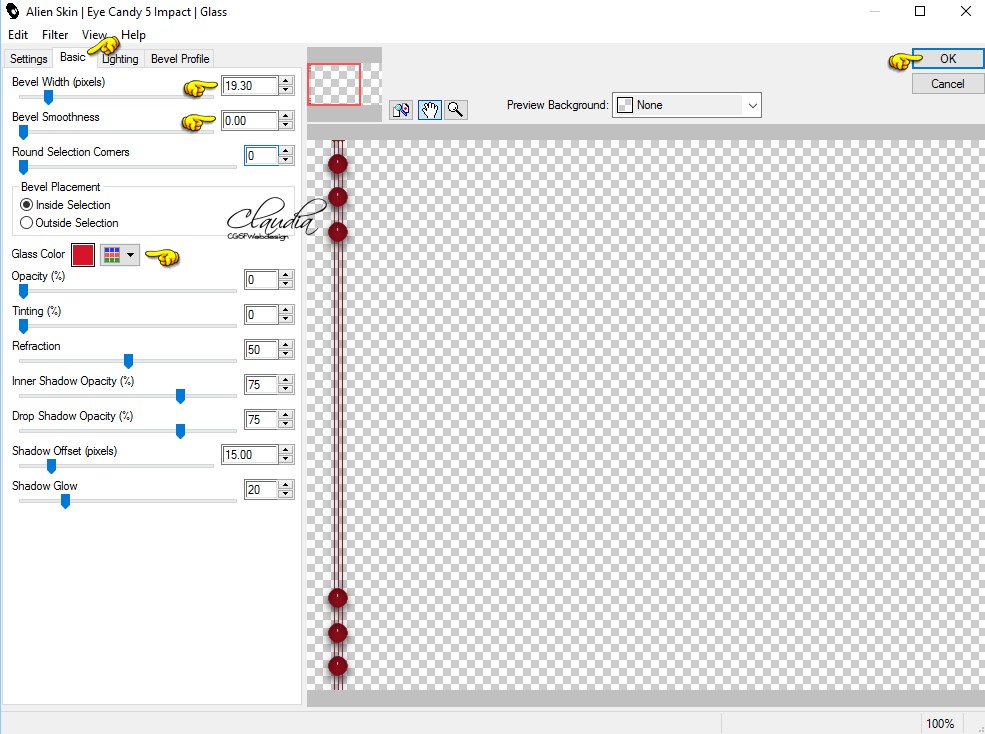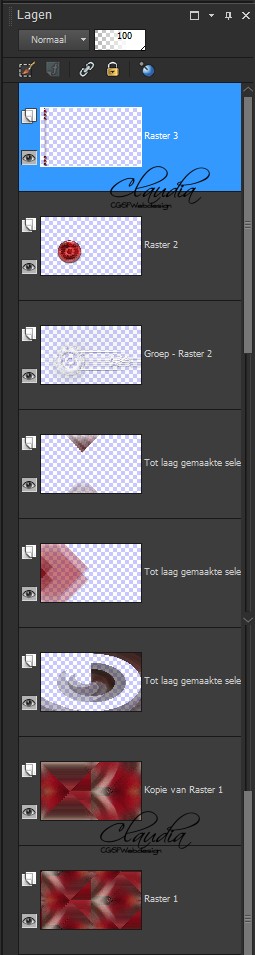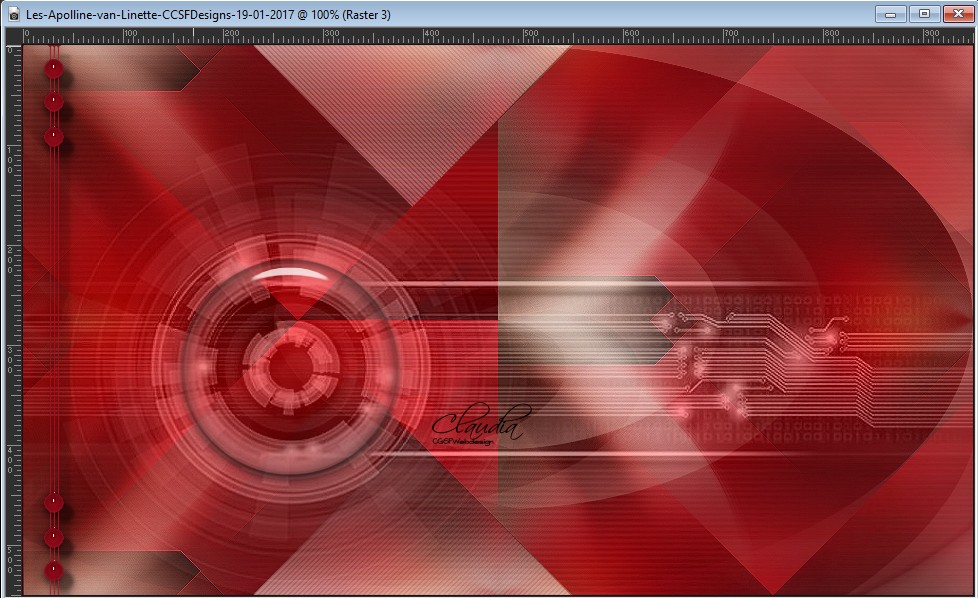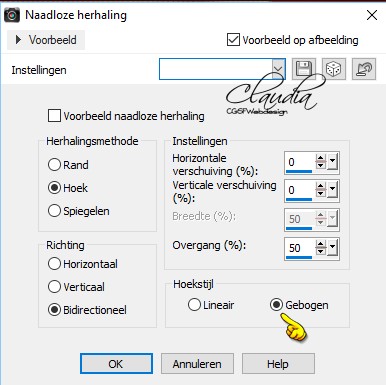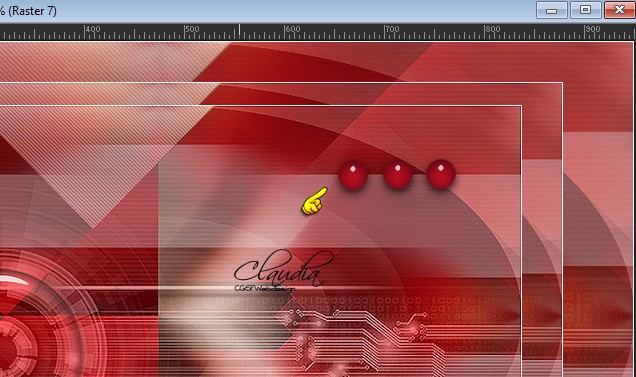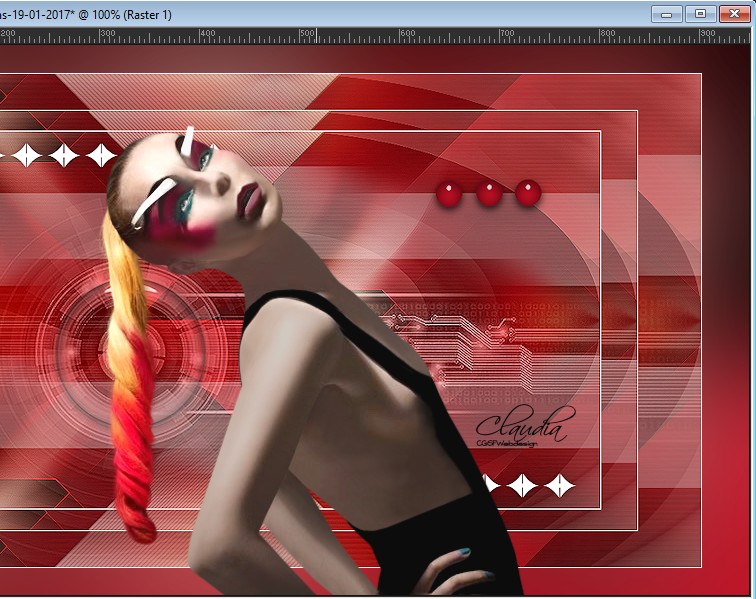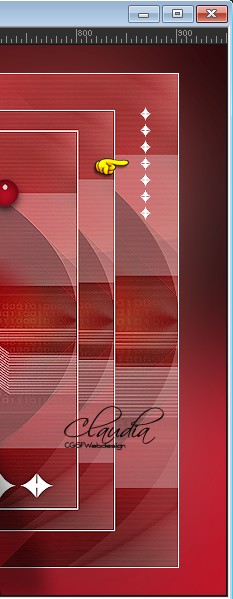|
Deze tutorial is auteursrechtelijk beschermd door Linette, alle rechten voorbehouden. Deze les is geschreven in PSP X6 op 19-01-2017. Ik heb de persoonlijke toestemming van Linette om haar lessen te vertalen uit het Frans. Merci beaucoup Linette, que je pouvez traduire vos leçons en Néerlandais Claudia.
Materialen :
De gebruikte filters in deze les :
Dit zijn de kleuren die in deze les worden gebruikt : Voorgrondkleur : #D6142A Maak een Verloop met deze instellingen :
1. Open uit de materialen het bestand "Alpha_Apolline".
2. Vul het bestand met het Verloop.
3. Effecten - Insteekfilters - Mehdi - Sorting Tiles :
4. Effecten - Randeffecten - Accentueren.
5. Selecties - Alles selecteren.
6. Lagen - Nieuwe rasterlaag.
7. Open uit de materialen de tube "Alies 1VR823-woman-10012014".
8. Selecties - Niets selecteren.
9. Effecten - Afbeeldingseffecten - Naadloze herhaling :
10. Aanpassen - Vervagen - Radiaal vervagen :
Dit effect kan verschillen met jouw werkje.
11. Effecten - Randeffecten - Accentueren.
12. Lagen - Samenvoegen - Omlaag samenvoegen.
13. Selecties - Selectie laden/opslaan - Selectie laden uit alfakanaal : Sélection #1
Selecties - Laag maken van selectie.
14. Effecten - Insteekfiters - Toadies - What Are You? :
15. Effecten - Vervormingseffecten - Poolcoördinaten :
Aanpassen - Scherpte - Verscherpen.
16. Activeer de onderste laag in het Lagenpallet (= Raster 1).
17. Effecten - Insteekfilters - Simple - Pizza Slice Mirror.
18. Aanpassen - Scherpte - Verscherpen.
19. De onderste laag is nog steeds de actieve laag !!!
Selecties - Laag maken van selectie.
20. Lagen - Schikken - Vooraan.
21. Effecten - Insteekfilters - Toadies - What Are You? : de instellingen staan goed.
22. Effecten - 3D Effecten - Slagschaduw : standaard instellingen
23. Lagen - Eigenschappen : zet de Mengmodus van deze laag op Zacht licht.
24. Activeer opnieuw de onderste laag in het Lagenpallet (= Raster 1). Selecties - Laag maken van selectie.
25. Effecten - Insteekfilters - Carolaine and Sensibility - CS-DLine : standaard instellingen
26. Effecten - Afbeeldingseffecten - Naadloze herhaling :
27. Lagen - Eigenschappen : zet de Mengmodus van deze laag op Bleken.
28. Lagen - Schikken - Vooraan.
29. Lagen - Nieuwe rasterlaag.
30. Ga naar het Kleurenpallet en verander daar de Achtergrondkleur in de witte kleur : #FFFFFF.
31. Vul de laag met de witte Achtergrondkleur.
32. Open uit de materialen het masker "MASK-MD-045" en minimaliseer het.
Effecten - Randeffecten - Accentueren.
33. Lagen - Eigenschappen : zet de Mengmodus van deze laag op Luminantie (oud) en de Dekking op 55%.
34. Effecten - 3D Effecten - Slagschaduw : de instellingen staan goed.
35. Activeer opnieuw de onderste laag in het Lagenpallet (= Raster 1).
36. Lagen - Dupliceren.
37. Lagen - Eigenschappen : zet de Mengmodus van deze laag op Zacht licht.
38. Activeer terug de onderste laag in het Lagenpallet.
39. Effecten - Afbeeldingseffecten - Naadloze herhaling : standaard instellingen
40. Activeer de bovenste laag in het Lagenpallet (= Groep - Raster 2).
41. Lagen - Nieuwe rasterlaag.
42. Selecties - Selectie laden/opslaan - Selectie laden uit alfakanaal : Sélection #4
43. Bewerken - Kopiëren Speciaal - Samengevoegd kopiëren.
44. Effecten - Insteekfilters - Alien Skin Eye Candy 5 : Impact - Glass :
Selecties - Niets selecteren.
45. Lagen - Nieuwe rasterlaag.
46. Selecties - Selectie laden/opslaan - Selectie laden uit alfkanaal : Sélection #5
Vul de selectie met de Voorgrondkleur : #D6142A.
47. Effecten - Insteekfilters - Alien Skin Eye Candy 5 : Impact - Glass :
Effecten - 3D Effecten - Slagschaduw : de instellingen staan goed.
48. Op dit punt aangekomen ziet het Lagenpallet er nu zo uit :
En het werkje ziet er nu zo uit :
49. Activeer de laag "Raster 2" in het Lagenpallet (= 2de laag bovenaan).
50. Activeer het Selectiegereedschap (toets S op het toetsenbord) - Aangepaste selectie :
Voer deze getallen in " Boven = 52
51. Activeer de Vlakvulling (= emmertje) en zet de Dekking hiervan op 30% :
Vul de selectie met de witte Achtergrondkleur.
52. Effecten - Insteekfilters - Simple - 4 Way Average.
53. Effecten - Afbeeldingseffecten - Naadloze herhaling :
54. Activeer de bovenste laag in het Lagenpallet (= Raster 3).
55. Selecties - Alles selecteren.
56. Selecties - Wijzigen - Inkrimpen : Aantal pixels = 1.
57. Ga naar het Lagenpallet en sluit de laag "Raster 3" (= de 2de laag bovenaan) door op het oogje te klikken.
58. Activeer een andere, openstaande laag, om het makkelijk te maken neem je de bovenste laag.
59. Bewerken - Plakken als nieuwe laag.
60. Afbeelding - Formaat wijzigen : 85%, formaat van alle lagen wijzigen niet aangevinkt.
61. Lagen - Dupliceren.
62. Afbeelding - Formaat wijzigen : 90%, formaat van alle lagen wijzigen niet aangevinkt.
63. Open terug de laag "Raster 3" in het Lagenpallet door nogmaals op het oogje te klikken.
64. Open uit de materialen het element "déco_1_".
65. Open uit de materialen het element "deco_2".
66. Effecten - 3D Effecten - Slagschaduw : Verticaal = 0
67. Lagen - Samenvoegen - Zichtbare lagen samenvoegen.
68. Afbeelding - Formaat wijzigen : 90%, formaat van alle lagen wijzigen niet aangevinkt.
69. Activeer de Toverstaf, Doezelen en Tolerantie op 0.
70. Aanpassen - Vervagen - Gaussiaanse vervaging : Bereik = 60%.
71. Selecties - Laag maken van selectie.
72. Open uit de materialen nogmaals de tube "Alies 1VR823-woman-10012014".
73. Effecten - 3D Effecten - Slagschaduw : Verticaal = 0
74. Open uit de materialen het element "deco_3".
75. Lagen - Dupliceren. Verticaal = 0
76. Open uit de materialen het element "deco_4".
77. Afbeelding - Randen toevoegen : 1 px met de witte kleur : #FFFFFF, symmetrisch aangevinkt.
78. Open uit de materialen het WordArt "Texte-Apolline_Linette".
79. Lagen - Nieuwe rasterlaag en plaats hierop je watermerkje.
80. Lagen - Samenvoegen - Alle lagen samenvoegen.
81. Sla je werkje op als jpg-bestand en dan is deze mooie les van Linette klaar.
© Claudia - Januari 2017.
|



 Achtergrond : #000000
Achtergrond : #000000  3de kleur : #FFFFFF
3de kleur : #FFFFFF